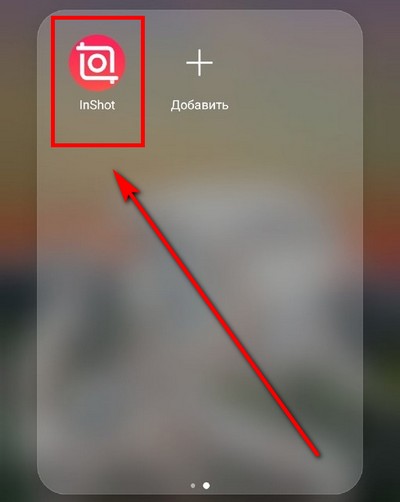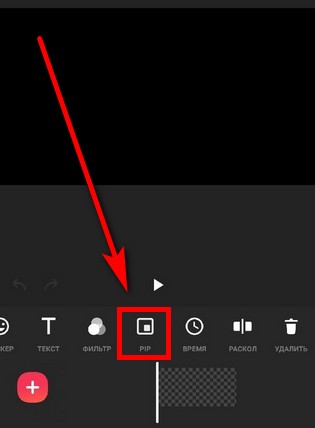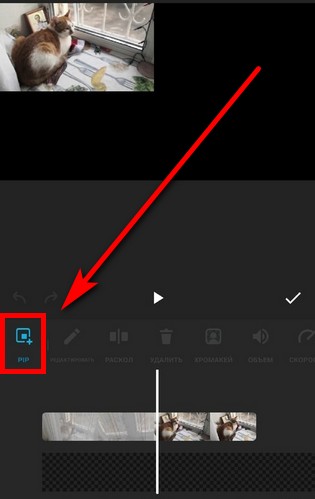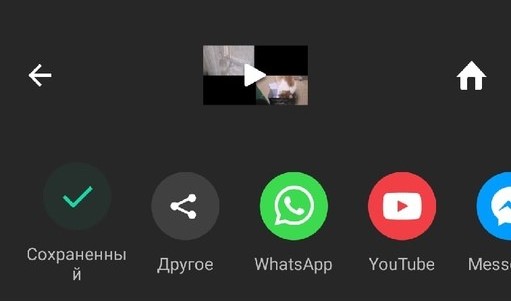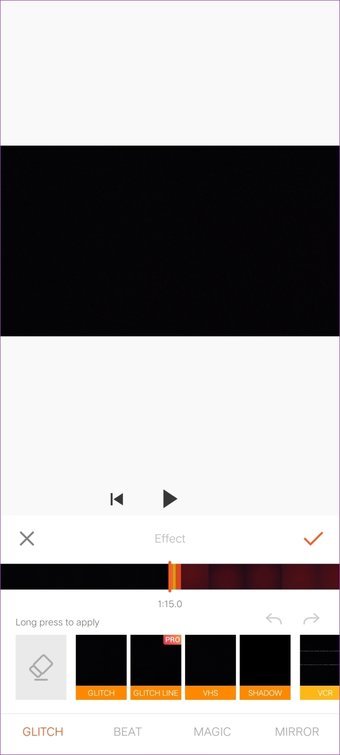несколько видео в одном кадре приложение андроид
Как сделать коллаж из видео
Если вы хотите объединить несколько роликов, то можно сделать коллаж из видео. Для этого вам понадобится всего одна программа и немного свободного времени. В результате вы получите очень необычный контент, который понравится вашей аудитории.
Скачивание программы для телефона и ПК
Самое лучшее приложение для создания коллажа из клипов – это Inshot. В сравнение с аналогичными редакторами, Иншот обладает следующими преимуществами:
В редактор встроен небольшой справочник, в котором собраны ответы на самые популярные вопросы.
Создаём видеоколлаж
Если вы хотите создать коллаж из двух или более клипов, то инструкция, представленная ниже, точно вам пригодится. Главное – точно ей следовать.
Первый шаг: Откройте программу
Если Иншот уже установлен на ваше устройство, то его иконку можно найти в меню приложений. Она имеет красный фон и белый рисунок объектива. Ткните на неё.
Теперь нажмите на значок под названием «Видео». Вы увидите кнопку «Новый», которая откроет галерею телефона. Нажмите на неё.
Для того чтобы создать коллаж, вам нужна какая-нибудь подложка. Для этой цели отлично подойдёт пустой файл, который занимает первую позицию в списке. Выберите его и нажмите на галочку в нижней части экрана.
В качестве подложки можно использовать любой ролик или какое-нибудь изображение.
Второй шаг: Добавьте ролики
Для этого вам понадобится функция под названием «PIP». Найти её можно в панели инструментов, которая находится в нижней части экрана.
Для того чтобы выбрать ролик, необходимо просто нажать на иконку инструмента.
В результате откроется галерея с вашими видео. Ткните на нужное.
Теперь настройте размеры наложенного клипа и его местоположение. Если вы случайно ошиблись с выбором, удалите клип, нажав на крестик в левом верхнем углу.
Теперь добавьте второй ролик. Для этого вам нужно снова выбрать функцию «PIP». В рабочей области вы увидите иконку со знаком «+». Нужно нажать на неё.
Выберите второй клип и настройте его параметры точно так же, как вы это делали с первым. Только расположить его нужно в другой части подложки.
Длительность пустого файла должна быть равна длительности роликов. Для этого его нужно просто растянуть.
Третий шаг: Сохраните результат
Для этого нажмите на соответствующую кнопку, которая находится в верхней части экрана.
Теперь настройте параметры разрешения и частоты кадров. От этого будет зависеть не только размер файла, но и качество готового контента. Поэтому этот шаг лучше не игнорировать.
Осталось только дождаться окончания конвертации.
Делаем коллаж из видео с музыкой
Полученный ролик можно улучшить с помощью музыки. Чтобы её наложить, нужно использовать одноимённую функцию с иконкой в виде ноты.
Теперь нажмите на инструмент «Песни» и выберите трек из тех, что предлагает редактор.
Также вы можете наложить музыку из памяти вашего устройства. Для этого нужно выбрать графу под названием «Моя музыка».
Теперь вы знаете, как создавать коллаж из роликов в редакторе Inshot. Осталось только использовать полученные знания на практике. Скорее заходите в программу и начинайте творить.
Как совместить два видео в одном кадре – 15 лучших программ, сервисов и приложений
Несколько видео в одном кадре – это технология разделения экрана сплит-скрин. Такие ролики часто используют для ощущения массовости, обзора больших временных периодов и просто для wow-эффекта. Два видео в одном кадре совмещают и при записи онлайн-интервью, при подготовке обучающих и информационных роликов. Кстати, для этого не обязательно профессионально заниматься монтажом. Расскажем о том, как совместить два видео в одном кадре при помощи программ, онлайн-сервисов и мобильных приложений.
от 1 390 руб. в год
Показать все программы Свернуть таблицу
Как совместить несколько видео в одном кадре на ПК и ноутбуках
Movavi Видеоредактор Плюс
Удобный инструмент для творчества с предельно простым и интуитивно понятным пользовательским интерфейсом. Обладает расширенным набором инструментов и собственной библиотекой эффектов.
Как сделать два видео на одном экране при помощи Movavi Видеоредактора Плюс:
Vegas Pro
Программа предназначена для профессионального видеомонтажа, однако некоторые ее опции могут использоваться и новичками. Но обычно только после просмотра обучающих роликов.
Как совместить два видео в одно в Vegas Pro:
Adobe ® Premiere ®
Программа для профессионального редактирование аудио и видео. Может использоваться как для монтажа любительских роликов, так и для создания профессиональных фильмов.
Как соединить 2, 3, 4 и более видео на одном экране:
iMovie
Программа для любительского видеомонтажа от Apple, предназначенная специально для устройств на базе macOS и iOS.
Объединение нескольких видео на одном экране происходит следующим образом:
VSDC Free Video Editor
По мнению экспертов, программа более всего подходит для новичков, так как является условно-бесплатной, но при этом имеет ограниченный функционал.
Как одновременно поместить 2 ролика на экран:
Как совместить два видео на одном экране с помощью онлайн-сервисов
Fastreel
Простой онлайн-сервис в интуитивно понятным пользовательским интерфейсом и множеством возможностей для редактирования видео.
Совмещение нескольких видео на одном экране происходит следующим образом:
Pixiko
Онлайн-сервис с интуитивно понятным интерфейсом и возможностью редактировать видео без регистрации и авторизации.
Как использовать опцию сплит-скрин:
Kapwing
Простой сервис, предназначенный для создания коллажей из изображений, анимации и видеороликов. Подходит для создания сплит-скрин видео.
Как поместить несколько видео на экран одновременно:
WeVideo
Простой англоязычный редактор видео, который позволяет размещать 2 и более роликов на одном экране. Не требует загрузки дополнительного софта.
Как создать сплит-скрин видео с помощью онлайн-сервиса:
FlexClip
Онлайн-сервис для редактирования видео с расширенным функционалом. Помогает создавать сплит-скрин ролики в браузере.
Как одновременно разместить несколько видеороликов на экране:
Как совместить два видео на одном экране в приложениях для смартфонов
Perfect Video
Простое приложение для Айфон и Айпад, которое подходит для всех обновленных версий iOS. Не перегружен избыточными опциями, обладает простым интерфейсом на русском языке.
Как совместить 2 видео на одном экране Айфона с помощью приложения:
Простое приложение для Андроид, предназначенное специально для объединения двух видеороликов на одном экране и замены аудиодорожек.
Как объединить ролики на одном экране:
iMovie
Приложение для iOS, которое во многом копирует десктопную версию, но все же имеет ряд специфических адаптивных особенностей.
Как совместить несколько видео на одном экране в приложении iMovie:
Video Splitter
Приложение предназначено для разрезки роликов на фрагменты с целью создания сторис для соцсетей, однако также оснащено и опцией сплит-скрин.
Как применить сплит-скрин в приложении:
Video Collage Maker
Простое приложение, разработанное специально для создания видеоколлажей. Помогает создавать классные ролики всего за несколько минут.
Как объединить видео на одном экране с помощью приложения:
Топ 5 бесплатных приложений для объединения видео на Android
Сегодня фотография смартфона и его вычислительная мощность находятся на этапе, когда большинство людей используют свой телефон исключительно для создания удивительного контента для YouTube или другие подобные платформы. Ну даже Apple утверждает, что iPhone 11 Pro способен создавать творения профессионального уровня, Так что если вы используете устройство Android с прошлых нескольких лет, вы сможете снимать, обрезать, обрезать, объединять и редактировать видео прямо на вашем телефоне.
Но так как большинство телефонов не поставляются с приложением для редактирования видео, вам нужно скачать его из Play Store. Поэтому, если вам нужен профессиональный редактор видео или приложение, которое поможет вам комбинировать видео на вашем Android-устройстве, то вы попали по адресу. Вот наш список лучших бесплатных приложений, которые вы можете использовать, чтобы присоединиться к видео на Android.
1. Filmora Go
Filmora Go – одно из лучших приложений для редактирования видео, которое вы можете получить на Android. И, как и следовало ожидать, он способен гораздо больше, чем просто объединение видео. По сути, приложение предоставляет вам доступ к мощному видеоредактору, который наполнен до краев множеством различных функций.
Вы можете присоединиться к любому количеству видео, просто нажав на значок плюса в правом нижнем углу. Однако самое приятное то, что вы можете добавить кучу удивительных анимаций, чтобы сделать переход более плавным.
И это еще не все. Приложение также включает в себя предустановленные темы, которые вы можете использовать, чтобы изменить внешний вид ваших видео. Приложение также позволяет добавлять музыку и предлагает все другие основные функции, которые вы ожидаете от любого видеоредактора. Несмотря на все эти функции, пользовательский интерфейс довольно удобен для начинающих, и я уверен, что вы не столкнетесь с какими-либо серьезными проблемами при его освоении.
2. Кинемастер
Поскольку мы только что говорили о пользовательском интерфейсе, я бы хотел познакомить вас с Kinemaster, потому что это полная противоположность тому, что вы получаете с Filmora Go. Не пойми меня неправильно. Это совсем не плохо. Это просто не для начинающих, потому что это выглядит как полноценный настольный редактор видео, который вы бы использовали на своем компьютере.
Добавить несколько клипов для редактирования не так просто, как в Filmora Go. Для этого вам нужно нажать на опцию «Медиа» на удобном наборе справа от экрана предварительного просмотра. Но как только вы освоитесь, я уверен, что вы полюбите этот циферблат.
Это главный центр управления практически всем. Вы можете добавить больше клипов в свой проект, добавить слои поверх видео, добавить аудио, записать свой голос поверх видео и даже захватить другой клип. Все остальные гранулярные настройки доступны, нажав на клип на временной шкале. Так что для тех из вас, кто хочет получить все функции и не боится небольшой кривой обучения, KineMaster – это приложение, которое вы должны выбрать.
3. YouCut
YouCut – еще одно фантастическое приложение для редактирования видео от разработчиков популярного видеоредактора InShot. Он полностью бесплатен и не добавляет водяные знаки к вашим изменениям, чего вы не получите в приложениях, упомянутых выше. Приложение довольно просто в использовании, а добавить несколько клипов так же просто, как и в Filmora Go.
Приложение позволяет добавлять интересные клипы между клипами, чтобы сделать объединение плавным. Кроме того, вы получаете практически все основные функции, необходимые для создания видео на вашем телефоне. Вы можете легко обрезать видео, добавлять фильтры, текст или смайлики, изменять саундтрек и обрезать видео в зависимости от того, где вы хотите опубликовать их.
Вдобавок ко всему, вы также получаете ряд разнообразных вариантов. Вы можете создавать слайд-шоу с фотографиями, настраивать цвета вашего видео, изменять фон и даже сжимать или конвертировать видео с легкостью. Если вы ищете простой, не несуразный редактор видео, который позволит вам легко объединять видео, тогда YouCut – это то, что вам нужно.
4. ActionDirector
Если вам нравится книжная ориентация YouCut, но вы не удовлетворены его набором функций, то вам стоит проверить ActionDirector. Это еще одно впечатляющее приложение для редактирования видео, которое поможет вам легко объединить два видео, нажав на большой знак плюс в нижней части.
Пользовательский интерфейс приложения довольно удобен для пользователя, поскольку в нем есть все необходимые функции редактирования в панели прямо под предварительным просмотром. Эти функции включают в себя все, от базовых инструментов редактирования, таких как обрезка или изменение скорости воспроизведения, до более сложных параметров, таких как сглаживание кожи и расширенная коррекция цвета.
Добавление переходов между видео также довольно просто, так как вам просто нужно нажать на кнопку молнии между двумя клипами, чтобы выбрать анимацию. Единственный недостаток в том, что приложение добавляет к последним изменениям крошечный водяной знак. Тем не менее, он позволяет экспортировать в 4K, что делает его отличным выбором для тех из вас, кто делает большой упор на качество.
5. Quik
Завершает дело Quik, один из самых простых и удобных видеоредакторов, которые я когда-либо использовал на Android. Приложение, разработанное людьми из популярных экшн-камер GoPro, позволяет объединять видео, добавлять эффекты и даже изменять саундтрек всего несколькими нажатиями.
Он имеет множество удивительных функций, которые стремятся сделать редактирование видео намного быстрее и проще. Например, если вы хотите изменить внешний вид вашего видео, приложение предлагает набор тем, которые помогут вам сделать это одним нажатием. Хотите сменить музыку? Это также кран далеко. Вы поняли идею.
Приложение направлено на то, чтобы сделать редактирование видео увлекательным, и если вам это нравится, то вам стоит это проверить. У меня есть это на моем телефоне, и я использую его в основном для редактирования коротких видео для Instagram, Но для более крупных проектов я предпочитаю KineMaster или Filmora Go.
4 лучших приложения для добавления нескольких видео на одном экране в Instagram
Вы наткнулись на историю или публикацию в Instagram, в которой воспроизводятся несколько видео на одном экране? Сногсшибательно! Правильно? Бренды в основном используют эти типы видео для продажи своей продукции. Но это не значит, что эта функция ограничена бизнес-профилями в Instagram. Судя по всему, в соцсети такой возможности нет. Нам нужно воспользоваться помощью сторонних приложений, которые помогут нам разместить два (или более) видео рядом.
Концепция похожа на фотоколлаж, но вы также можете иметь видео. Вы можете назвать это видеоколлажем, в котором несколько видеороликов воспроизводятся одновременно или последовательно.
Так что, если вы также хотите удивить своих подписчиков в Instagram креативным контентом, таким как видеоколлажи, здесь вы найдете четыре таких приложения для Android и iOS.
Давайте проверим их.
1. Фотосетка
Photogrid — одно из лучших приложений, которое позволяет воспроизводить несколько видео в одной истории или публикации в Instagram. Приложение предлагает два режима коллажа — только видео с ограничением до 4 видеофайлов и комбинацию видео и фотографий с ограничением до 9 файлов.
Мое внимание привлекло то, что приложение автоматически меняло рамки в зависимости от контента. То есть сначала нужно было выбрать контент, а затем выбрать файлы. Очень немногие приложения предлагают эту функцию.
Вы можете отключить звук, обрезать видео и добавить музыку. Вы даже можете добавить текст и стикеры. Еще одна интересная особенность приложения — режим последовательного воспроизведения. Таким образом, вместо воспроизведения обоих видео одновременно, второе видео будет воспроизводиться после завершения первого.
Чтобы создать видеоколлаж, нажмите «Сетка» на главном экране и выберите свои видео. Затем измените видеоколлаж, используя предоставленные функции. Нажмите «Далее» и выберите режим сохранения.
Совет профессионала: Нажмите на крестик на водяном знаке, чтобы удалить его.
Плюсы:
2. Развернуть
Никому не нравится, когда на фото или видео есть водяной знак приложения. Мы рады сообщить, что Unfold не добавляет ни одного. В коллаже можно разместить не более четырех видео и фотографий.
Кроме того, вы можете добавить в свой коллаж текст и стикеры. Хотя он не позволяет добавлять собственную музыку, вы определенно можете отключить звук для отдельных видео. Вы даже можете изменить цвет фона коллажа.
Чтобы создать коллаж, нажмите на значок добавления внизу, а затем назовите свою историю. Снова нажмите черный значок добавления. Затем выберите шаблон и добавьте свои файлы. После этого нажмите кнопку «Загрузить», чтобы сохранить его. Используйте значок редактирования, чтобы добавить текст и стикеры.
Плюсы:
Минусы:
3. Видеоколлаж от Lolo (Android)
Как правило, вы можете добавить два или три видеоролика на один экран, но это приложение позволяет создавать видеоколлаж из 6 видеороликов. В то время как в бесплатной версии вы получаете огромное количество рамок, креативные рамки ограничены профессиональной. Вы можете комбинировать как видео, так и фото. Приложение также можно использовать как фоторедактор.
После того, как вы выбрали рамку и добавили видео, вы можете изменить окончательное видео. Вам предлагается возможность добавлять музыку, текст и смайлы. Он даже позволяет размывать фон, обрезать видео и регулировать громкость.
Вы даже можете изменить режим воспроизведения — воспроизводить видео параллельно или последовательно.
Для начала нажмите кнопку коллажа со значком видео. Выберите свой фрейм и добавьте в него файлы, используя кнопку добавления вверху. Предварительный просмотр или сохранение с помощью кнопки проверки вверху.
Плюсы:
Минусы:
Исследуйте истории Instagram
Истории в любой социальной сети, включая Instagram, можно сделать уникальными с минимальными усилиями. Объединение видеороликов на одном экране — один из способов создания интересного контента. Вы можете еще больше улучшить свои истории в Instagram с помощью интерактивных стикеров. Какая ваша любимая функция из историй Instagram? Дайте нам знать в комментариях ниже.
Следующий: Текст играет жизненно важную роль в историях Instagram. Узнайте, как изменить свои истории, используя эти советы и рекомендации для текста.